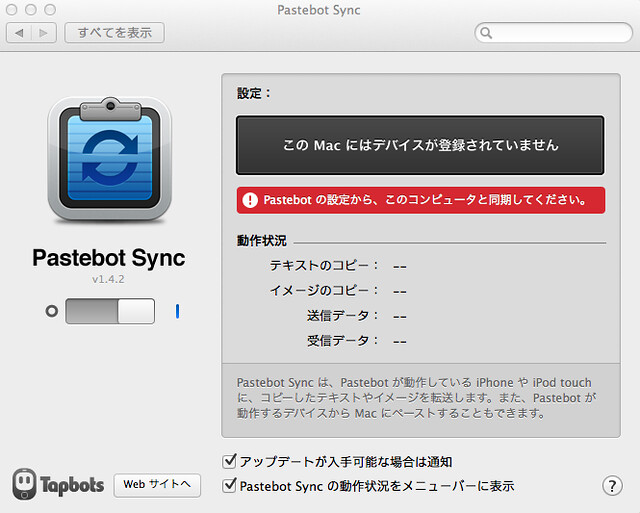最近、携帯電話の見直しを行おうと思い、MVNOを検討してみました。
検討結果のメモを記載させて頂きます。
この手の記事は、よくありますので、私の観点としては、3日で100MBなどの利用制限があるかないかです。
3GBとか、通信速度とかはよくありますが、100MBくらい使ってしまって、その後制限されてしまったら、元も子もないので。
私は、メイン端末をMVNOにしますので、音声付で検討しています。
続きを読む
検討結果のメモを記載させて頂きます。
この手の記事は、よくありますので、私の観点としては、3日で100MBなどの利用制限があるかないかです。
3GBとか、通信速度とかはよくありますが、100MBくらい使ってしまって、その後制限されてしまったら、元も子もないので。
私は、メイン端末をMVNOにしますので、音声付で検討しています。
続きを読む
我が家のわんこをぽちっ♪とねっ(別ウインドウで開きますよ~)

にほんブログ村